hướng dẫn ngăn chặn khóa ổ đĩa usb, chống sao chép dữ liệu vào usb trên máy tính Windows 10, sửa lỗi write protection usb, kích hoạt tính năng write protection for usb.
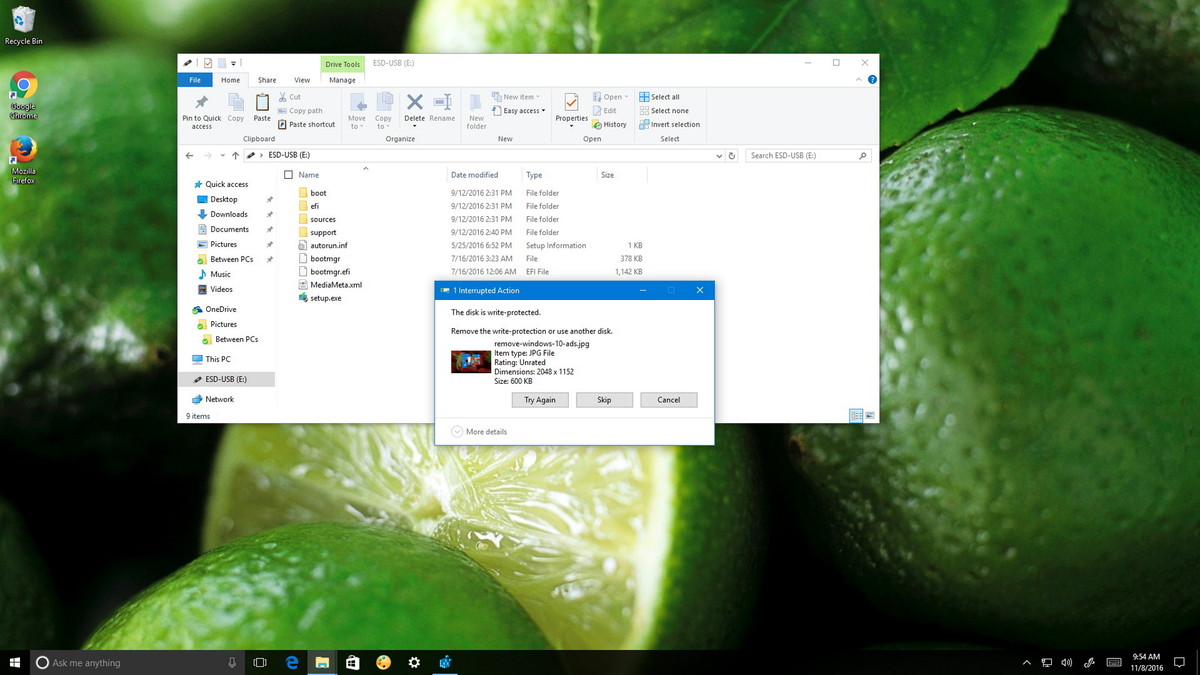
Sau đây bài viết này hướng dẫn cho mọi người cách kích hoạt tính năng chống ghi dữ liệu vào usb, cũng như ngăn chặn được người khác cắm usb vào máy tính của bạn để sao chép dữ liệu trái phép từ máy tính của bạn, nếu bạn muốn chống ghi ổ đĩa usb trên Windows 10 thì có thể áp dụng theo cách dưới đây.
Để chống ghi dữ liệu vào usb hãy kích hoạt tính năng write protection trên Windows 10, tính năng giúp ngăn chặn người dùng sao chép dữ liệu vào một ổ đĩa USB từ máy tính.
Có 2 cách:
Cách 1:
Lưu ý: Nhớ backup Registry trước khi làm.
1. Nhấn tổ hợp phím Windows + R trên bàn phím để mở "Run" ,hoặc truy cập vào menu Start của Windows 10 tìm Run để mở lên.
2. Sau khi mở Run, hãy gõ regedit, và nhấn OK để mở Registry.
3. Duyệt đường dẫn sau:
HKEY_LOCAL_MACHINE\SYSTEM\CurrentControlSet\Control
4. Kích phải chuột vào Control (folder), chọn New -> key để tạo, sau đó đặt tên StorageDevicePolicies và nhấn Enter.
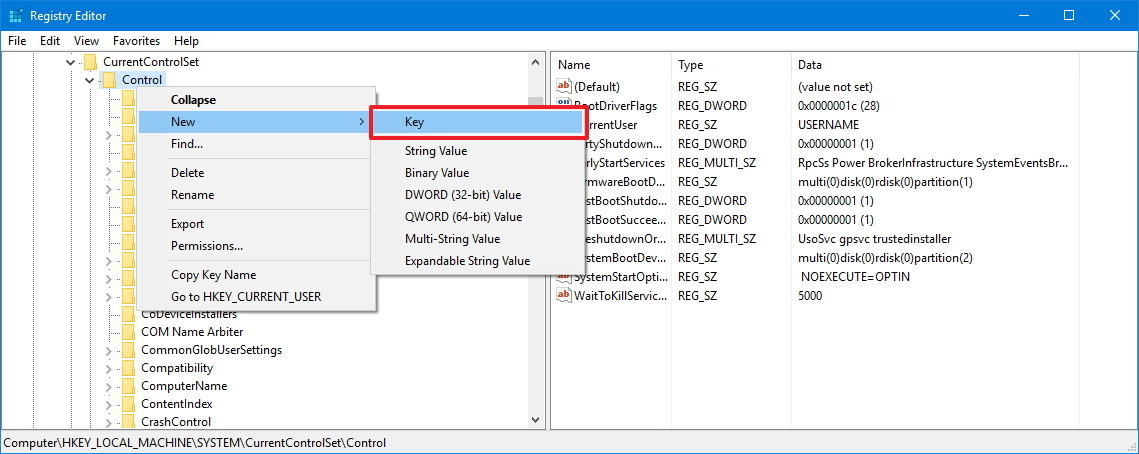
5. Sau khi thư mục StorageDevicePolicies đã được tạo xong, hãy click phải chuột ở phía bên phải, chọn New, sau đó click vào DWORD (32-bit) Value. Hãy đặt tên DWORD mới với tên WriteProtect rồi nhấn Enter.
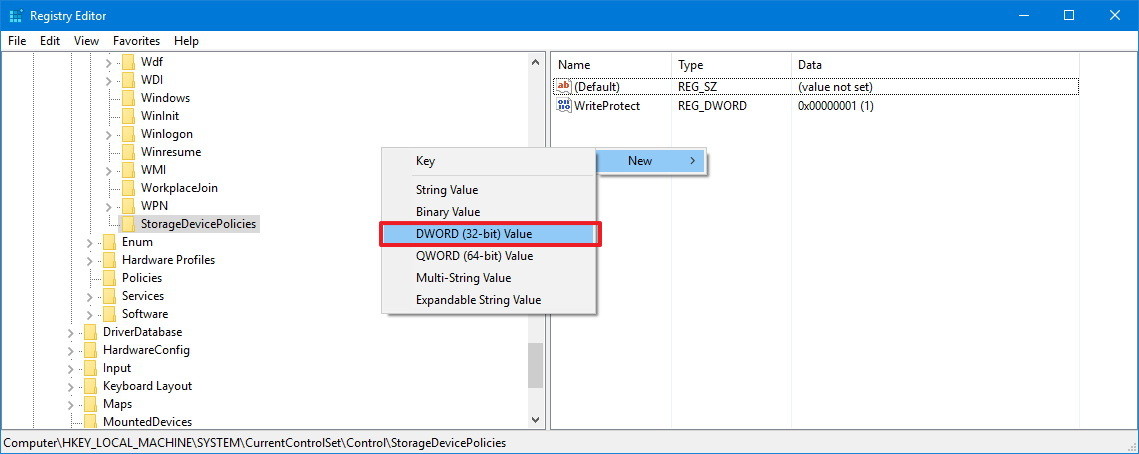
6. Tiếp theo nhấn chuột vào khóa WriteProtect vừa tạo, sau đó thay đổi giá trị từ 0 sang 1 ở phần Valu date: , và nhấn OK là xong.
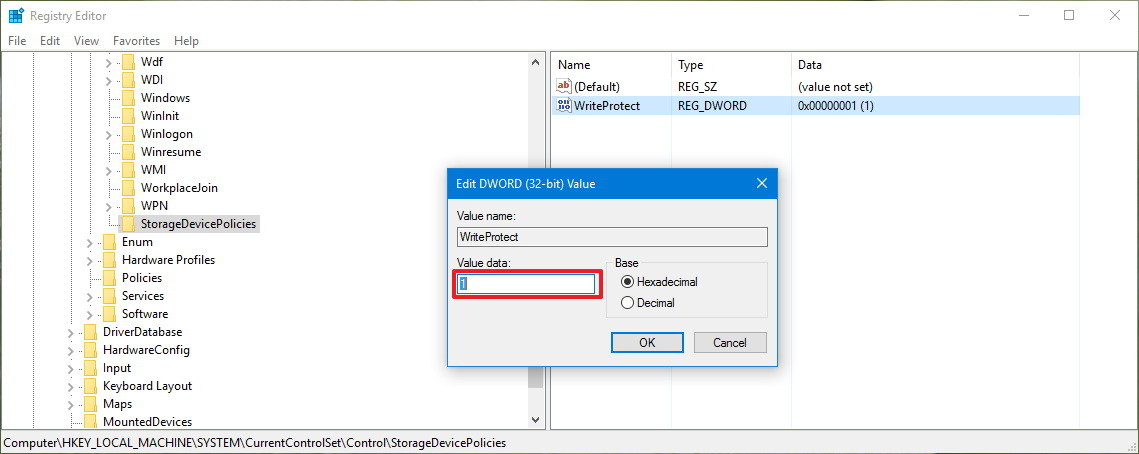
7. Cuối cùng hãy đóng Registry để hoàn thành.
Sau khi đã hoàn tất các bước trên cho máy tính, từ nay trở đi bất cứ ai cắm usb vào máy tính của bạn sẽ bị từ chối quyền sao chép, và họ sẽ nhận được một thông báo với tên "This disk is write-protected" tức là ổ đĩa này đang được bảo vệ". Kết quả là không có thể chỉnh sửa, xóa, tạo, hoặc đổi tên tập tin trong usb cũng như thiết bị lưu trữ gắn ngoài nếu cắm vào máy tính đang được bảo vệ bởi tính năng trên.
Cách 2:
Nếu bạn thấy cách trên phức tạp, không muốn chỉnh sửa Registry thì có thể áp dụng theo dưới đây để chống sao chép dữ liệu vào USB.
1. Mở Run, bằng cách nhấn tổ hợp phím Windows +R trên bàn phím.
2. Gõ gpedit.msc và nhấn OK để mở Locel Group Policy.
3. Duyệt đường dẫn sau:
Computer Configuration > Administrative Templates > System > Removable Storage Access
4. Ở bên phải, hãy nhấn chuột trực tiếp vào chữ "Removable Disks: Deny write access"

5. Sau đó tích chọn "Enabled" để kích hoạt tính năng sao chép, và nhấn Apply > Ok để hoàn thành.
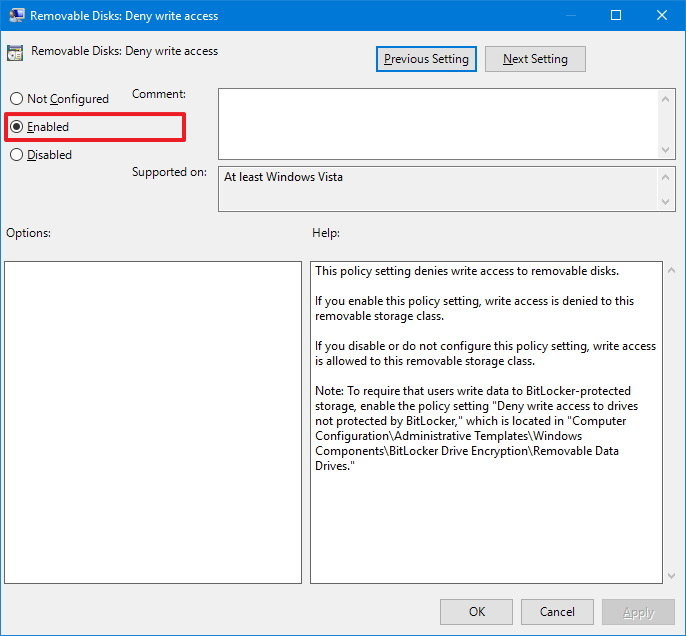
6. Thoát Group Policy editor, sau đó khởi động lại máy tính để có tác dụng.
Khi khởi động lại máy tính, bất cứ ai kết nối usb vào máy tính sẽ bị từ chối truy cập để lưu, chỉnh sửa hoặc xóa bất kỳ nội dung nào trong usb, thiết bị lưu trữ gắn ngoài.
-----------------
Nếu bạn muốn thiết lập về mặc định chỉ cần làm ngược lại là được, cách 1 hay đổi giá trị từ 1 về 0, còn bước 2 thì chọn Not Configured để bỏ chống sao chép usb trên máy tính.
Hy vọng bài viết này có ích cho bạn.
tham khảo: windowscentral
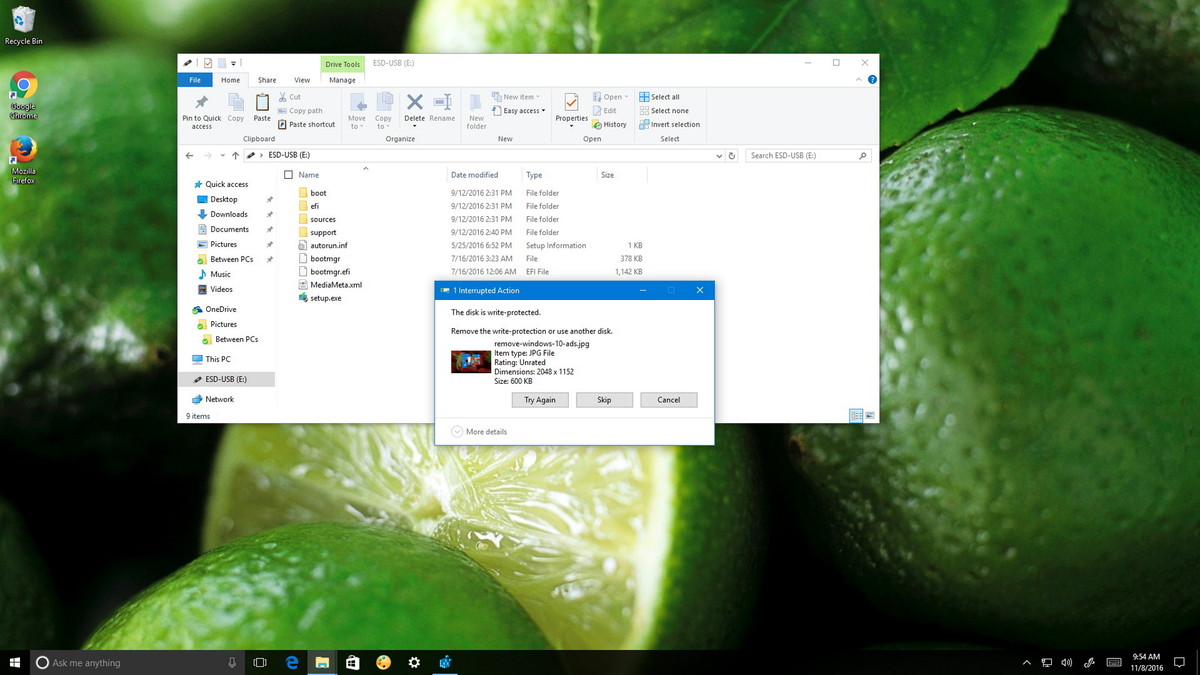
Để chống ghi dữ liệu vào usb hãy kích hoạt tính năng write protection trên Windows 10, tính năng giúp ngăn chặn người dùng sao chép dữ liệu vào một ổ đĩa USB từ máy tính.
Có 2 cách:
Cách 1:
Lưu ý: Nhớ backup Registry trước khi làm.
1. Nhấn tổ hợp phím Windows + R trên bàn phím để mở "Run" ,hoặc truy cập vào menu Start của Windows 10 tìm Run để mở lên.
2. Sau khi mở Run, hãy gõ regedit, và nhấn OK để mở Registry.
3. Duyệt đường dẫn sau:
HKEY_LOCAL_MACHINE\SYSTEM\CurrentControlSet\Control
4. Kích phải chuột vào Control (folder), chọn New -> key để tạo, sau đó đặt tên StorageDevicePolicies và nhấn Enter.
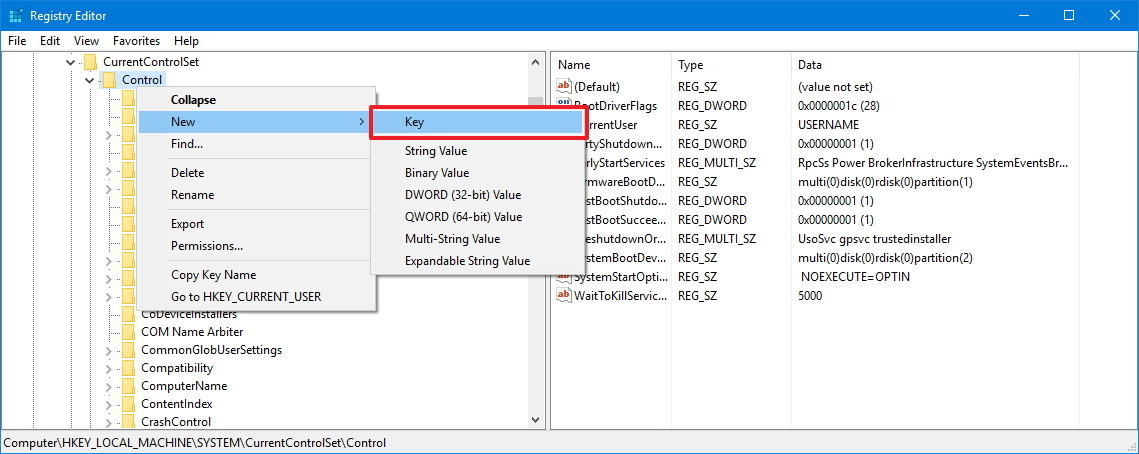
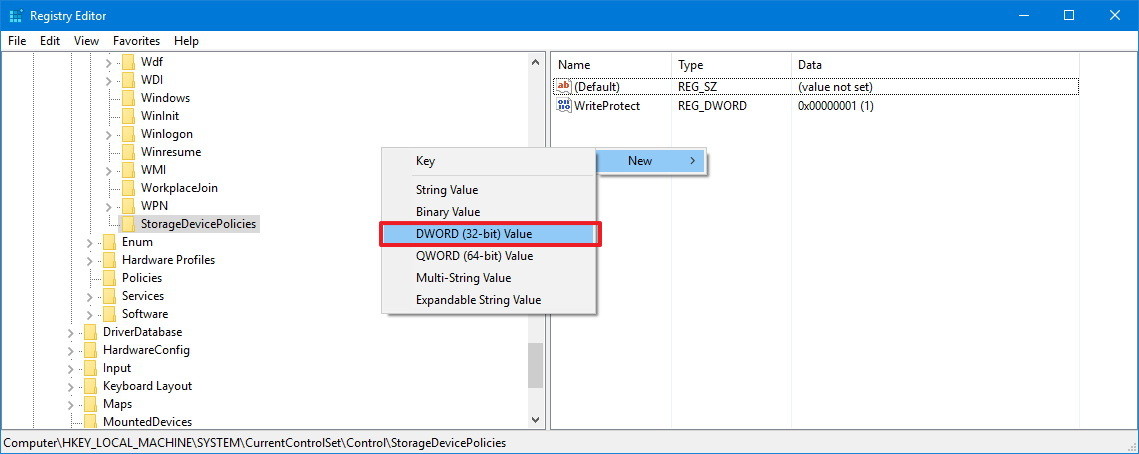
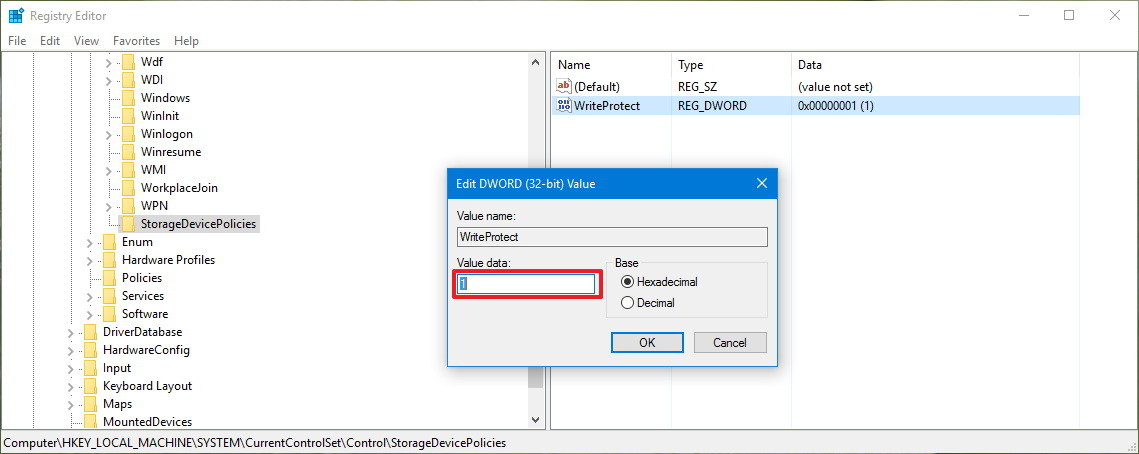
Sau khi đã hoàn tất các bước trên cho máy tính, từ nay trở đi bất cứ ai cắm usb vào máy tính của bạn sẽ bị từ chối quyền sao chép, và họ sẽ nhận được một thông báo với tên "This disk is write-protected" tức là ổ đĩa này đang được bảo vệ". Kết quả là không có thể chỉnh sửa, xóa, tạo, hoặc đổi tên tập tin trong usb cũng như thiết bị lưu trữ gắn ngoài nếu cắm vào máy tính đang được bảo vệ bởi tính năng trên.
Cách 2:
Nếu bạn thấy cách trên phức tạp, không muốn chỉnh sửa Registry thì có thể áp dụng theo dưới đây để chống sao chép dữ liệu vào USB.
1. Mở Run, bằng cách nhấn tổ hợp phím Windows +R trên bàn phím.
2. Gõ gpedit.msc và nhấn OK để mở Locel Group Policy.
3. Duyệt đường dẫn sau:
Computer Configuration > Administrative Templates > System > Removable Storage Access
4. Ở bên phải, hãy nhấn chuột trực tiếp vào chữ "Removable Disks: Deny write access"

5. Sau đó tích chọn "Enabled" để kích hoạt tính năng sao chép, và nhấn Apply > Ok để hoàn thành.
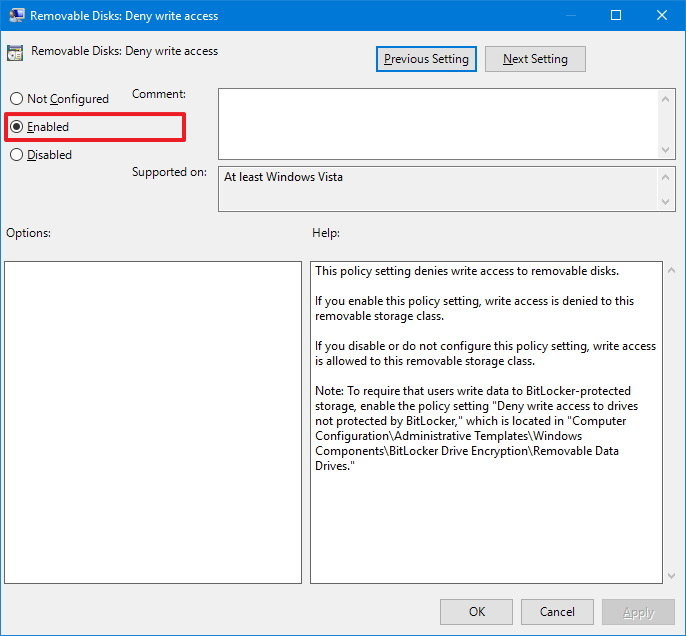
6. Thoát Group Policy editor, sau đó khởi động lại máy tính để có tác dụng.
Khi khởi động lại máy tính, bất cứ ai kết nối usb vào máy tính sẽ bị từ chối truy cập để lưu, chỉnh sửa hoặc xóa bất kỳ nội dung nào trong usb, thiết bị lưu trữ gắn ngoài.
-----------------
Nếu bạn muốn thiết lập về mặc định chỉ cần làm ngược lại là được, cách 1 hay đổi giá trị từ 1 về 0, còn bước 2 thì chọn Not Configured để bỏ chống sao chép usb trên máy tính.
Hy vọng bài viết này có ích cho bạn.
tham khảo: windowscentral